Wskazówki dotyczące prawidłowego odinstalowywania programów
Opublikowany: 2009-04-09Bałagan na komputerze jest obecnie poważnym problemem dla wielu użytkowników wraz z pojawieniem się łatwo dostępnego, bezpiecznego oprogramowania freeware do wszelkich możliwych zastosowań komputerowych. Wszystkie te możliwości mogą przyczynić się do znacznego spowolnienia korzystania z komputera — i wtedy nadszedł czas, aby rozpocząć odinstalowywanie programów. Oto przewodnik krok po kroku, jak „wyrzucić gramy”, usuwając oprogramowanie, którego już nie chcesz na swoim komputerze.

Rozwiąż problemy z komputerem za pomocą Auslogics BoostSpeed
Oprócz czyszczenia i optymalizacji komputera, BoostSpeed chroni prywatność, diagnozuje problemy ze sprzętem, oferuje wskazówki dotyczące zwiększania szybkości i zapewnia ponad 20 narzędzi do pokrycia większości potrzeb związanych z konserwacją i serwisem komputera.
W dzisiejszych czasach istnieją dosłownie tysiące programów dostępnych za darmo lub po bardzo niskich kosztach. Wszystkie ułatwiają umieszczenie ich na komputerze za pomocą kreatorów instalacji w prostym języku angielskim, które ładują się samodzielnie. Jednak, gdy masz do czynienia z poważnym bałaganem na komputerze (lub po prostu chcesz dla odmiany usunąć coś z komputera!), nie zawsze jest to takie proste. Tutaj przedstawiamy podsumowanie dotyczące odinstalowywania programów z komputera, od łatwego do usunięcia oprogramowania po bardziej uparte przypadki. Wszystko to z pewnością pomoże Ci przyspieszyć działanie komputera.
Pierwsza metoda: użyj kreatora dezinstalacji systemu Windows
Jeśli używasz systemu Windows XP:
- Przejdź do Start -> Panel sterowania i Dodaj/usuń programy .
- Poczekaj na załadowanie listy.
- Wybierz program, który chcesz odinstalować i kliknij Usuń lub Zmień/Usuń .
- Postępuj zgodnie z instrukcjami, które pojawią się na ekranie. Będą się różnić w zależności od programu, który próbujesz odinstalować. Jeśli pojawi się monit o potwierdzenie usunięcia programu, kliknij Tak lub OK .
Jeśli używasz systemu Windows Vista:
- Przejdź do Start -> Panel sterowania i kliknij Odinstaluj program (jeśli korzystasz z widoku klasycznego Panelu sterowania, kliknij dwukrotnie ikonę Programy i funkcje ).
- Poczekaj na załadowanie listy.
- Kliknij dany program i kliknij przycisk Odinstaluj znajdujący się nad listą lub kliknij program prawym przyciskiem myszy, a następnie kliknij Odinstaluj .
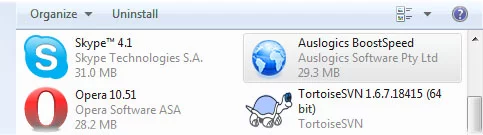
Druga metoda: użyj deinstalatora dołączonego do programu
Większość profesjonalnie stworzonych programów (niezależnie od tego, czy są dostarczane jako darmowe, czy nie) zawiera opcję odinstalowania programu. Sprawdź opcje utworzone przez program w menu Start . Zwykle istnieje opcja odinstalowania.
Jeśli napotkasz problemy z odinstalowaniem
Istnieje wiele problemów, które możesz napotkać podczas odinstalowywania programu; postaramy się omówić niektóre z najczęstszych!
Jeśli deinstalator działa, ale program pozostaje na twoim komputerze
Narzędzie dezinstalacyjne dołączone do programu może być uszkodzone. Spróbuj ponownie zainstalować program, aby naprawić wszelkie błędy. Jeśli program został pobrany, przejdź do oryginalnej witryny internetowej, aby sprawdzić, czy istnieje nowa wersja programu, która może rozwiązać problem. Jeśli tak, pobierz i zainstaluj, a następnie użyj funkcji odinstalowywania w systemie Windows lub opcji Odinstaluj dołączonej do programu.
Nie można odinstalować programów w systemie Windows Vista
Ten problem występuje najczęściej, gdy użytkownicy XP uaktualniają system do wersji Vista i zachowują swoje programy — instalatory i dezinstalatory mogą być niezgodne z systemem Vista. Aby ręcznie usunąć oprogramowanie za pomocą pakietu .msi programu w systemie Windows Vista, można wykonać następujące czynności:

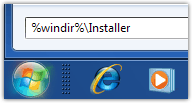 Kliknij przycisk Start , a następnie wpisz %windir%\Installer w polu Rozpocznij wyszukiwanie. Powinien się otworzyć folder instalatora.
Kliknij przycisk Start , a następnie wpisz %windir%\Installer w polu Rozpocznij wyszukiwanie. Powinien się otworzyć folder instalatora.- W obszarze Widok kliknij opcję Szczegóły .
- Kliknij prawym przyciskiem myszy kolumnę Nazwa i kliknij Więcej… na dole listy.
- Zaznacz pole Temat , a następnie wpisz 340 w Szerokość wybranych kolumn . Kliknij OK .
- Poczekaj, aż tematy pojawią się obok wszystkich plików .msi.
- Kliknij dwukrotnie żądany plik .msi i postępuj zgodnie z instrukcjami wyświetlanymi na ekranie.
Twój aparat instalacyjny Microsoft jest uszkodzony
Jeśli system Windows poinformuje o problemie z pakietem instalacyjnym, możesz wykonać następujące czynności:
- Uruchom komputer w trybie awaryjnym, naciskając kilkakrotnie klawisz F8 po wyświetleniu informacji o systemie BIOS.
- Przejdź do wiersza polecenia za pomocą opcji Akcesoria w systemie Windows XP lub wpisując cmd.exe w polu Rozpocznij wyszukiwanie w systemie Vista.
- Wpisz msiexec/unregister i naciśnij Enter .
- Wpisz msiexec/regserver i naciśnij Enter .
- Wpisz exit i naciśnij Enter – wiersz polecenia zostanie zamknięty.
- Następnie użyj funkcji Dodaj/Usuń programy , aby odinstalować program.

Ogólne ręczne odinstalowania
Tylko zaawansowani użytkownicy komputerów powinni to robić! Przygotuj się na przerwanie procesu, jeśli napotkasz coś nieoczekiwanego. Oto jak ręcznie odinstalować programy:
- Usuń pliki i foldery z katalogu z Menedżera programów .
- Otwórz regedit (wpisz regedit w Rozpocznij wyszukiwanie w Vista lub Wyszukaj w XP). Przejdź do HKEY_LOCAL_MACHINE\SOFTWARE i znajdź i usuń folder aplikacji.
- Otwórz regedit – przejdź do HKEY_CURRENT_USER\SOFTWARE i znajdź i usuń folder aplikacji.
- Otwórz regedit i przejdź do HKEY_LOCAL_MACHINE\SOFTWARE\Microsoft\Windows\CurrentVersion\Uninstall , znajdź i usuń folder aplikacji, aby usunąć go z listy Dodaj/Usuń programy .
- Jeśli twój program ma dołączoną usługę, przejdź do HKEY_LOCAL_MACHINE\System\CurrentControlSet\Services w regedit, znajdź i usuń usługę.
- Przejdź do C:\Documents and Settings\All Users\Start Menu\Programs i usuń wszystkie powiązane pliki i foldery.
- Przejdź do C:\Documents and Settings\All Users\Menu Start\Programs\Autostart i usuń wszystkie powiązane pliki i foldery.
- Przejdź do C:\Documents and Settings\%YourUserID%\Start Menu\Programs i usuń wszystkie powiązane pliki i foldery.
- Zrób to dla każdego identyfikatora użytkownika na swoim komputerze – przejdź do C:\Documents and Settings\%YourUserID%\Menu Start\Programy\Autostart i usuń powiązane pliki i foldery.
- Przejdź do HKEY_CURRENT_USER\Software\Microsoft\Windows NT\CurrentVersion\Windows i usuń powiązany wpis.
Deinstalatory stron trzecich
Narzędzie do odinstalowywania systemu Windows jest przydatne w większości przypadków, ale zawiera niewiele miejsca na wyjątki programów. Jeśli pliki są używane przez inny program lub są zablokowane, pojawi się komunikat o błędzie. W takim przypadku nie musisz koniecznie grzebać w rejestrze lub menedżerze procesów, aby usunąć oprogramowanie — czasami najbezpieczniejsze jest rozwiązanie innej firmy do usuwania oprogramowania. Jeśli przeprowadzasz masową dezinstalację wielu programów jednocześnie, te narzędzia znacznie upraszczają ten proces. Oto kilka deinstalatorów, które warto rozważyć: Auslogics BoostSpeed , Revo Uninstaller, Your Uninstaller. Co więcej, dzięki Auslogics BoostSpeed nauczysz się, jak przyspieszyć swój komputer we wszystkich możliwych aspektach.
